Google Foto dovrebbe essere la libreria multimediale definitiva per tutte le tue foto e i tuoi video. Come condividere le foto e gli album di Google Foto? Esistono diversi metodi per la condivisione di Google Foto. L'articolo condividerà questi metodi per diversi scenari.
Se in Google Foto sono presenti foto o video importanti o privati, dovresti prestare particolare attenzione ai problemi di sicurezza Condivisione di Google Foto. È sicuro quando condividi le foto con altri? Puoi anche trovare il metodo alternativo per trasferire le foto in modo sicuro dall'articolo.
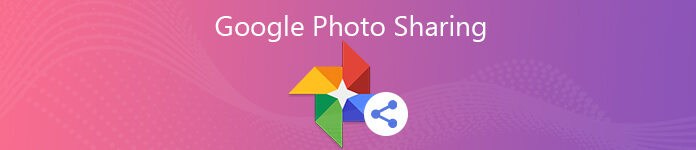
- Parte 1: 3 metodi per condividere foto e album di Google Foto
- Parte 2: è sicuro per i metodi di condivisione di Google Foto?
- Parte 3: la migliore alternativa a Google Foto per trasferire foto
Parte 1: 3 metodi per condividere foto e album di Google Foto
Sia che utilizzi l'app Google Foto sul tuo iPhone, telefono Android o browser Web, puoi trovare 3 principali metodi di condivisione di Google Foto, condividere una conversazione, creare un album condiviso e inviare un collegamento per le foto condivise. Scopri ulteriori dettagli come di seguito.
Metodo 1: Come condividere le immagini direttamente da Google Foto
Passo 1 Avvia l'app Google Foto sul tuo smartphone. Accedi all'account Google Foto con ID utente e password. Seleziona una foto che desideri condividere, quindi fai clic su Condividi pulsante.
Passo 2 Puoi scegliere più foto che devi condividere. Seleziona un indirizzo e-mail dall'elenco o inserisci un nuovo indirizzo e-mail per condividere foto tramite Google Foto.
Passo 3 Clicca su Condividere a opzione. Puoi condividere le foto tramite Airdrop, Messaggi, Posta e altre applicazioni all'interno del tuo smartphone. Invierà le foto da Google Foto.
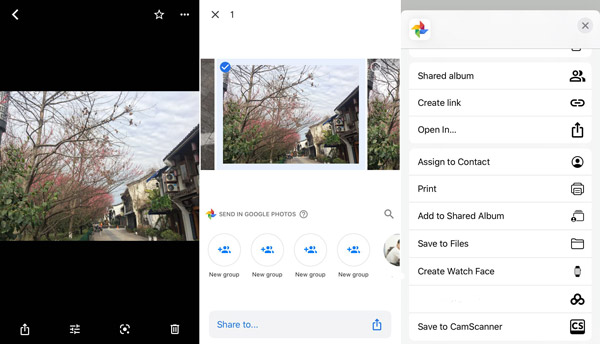
Metodo 2: come creare un album condiviso per la condivisione di foto di Google
Passo 1 Accedi all'account Google Foto e tocca il Album opzione per creare un nuovo album per le foto e i video che si desidera condividere. Clicca il Plus pulsante sopra il Nuovo album opzione per aggiungere i file.
Passo 2 Ora puoi selezionare le foto da Google Foto e aggiungere un titolo per l'album condiviso. Inoltre, puoi aggiungere alcune descrizioni per tutti i file condivisi all'interno dell'album.
Passo 3 Quando aggiungi tutte le foto, puoi fare clic su Condividi per condividere le foto di Google su un'e-mail frequentemente contattata o inviare le foto tramite le applicazioni di Instant Message.
Impara qui inviare foto di grandi dimensioni tramite e-mail.

Metodo 3: Come inviare un collegamento o incorporare al sito Web tramite Google Foto
Passo 1 Dopo aver selezionato l'album da Google Foto, puoi toccare il Più Opzioni pulsante e scegliere il Condividi pulsante per condividere Google Foto come il metodo sopra.
Passo 2 Invece di e-mail o app, puoi toccare Crea un link opzione per ottenere un collegamento per l'album fotografico di Google Foto. Basta fare clic su Copia opzione per inviare il collegamento tramite un'altra app all'interno del tuo smartphone.
Passo 3 Se devi condividere Google Foto nel tuo blog, puoi semplicemente trasformare il link in un codice HTML e inserire il codice nella pagina web. Successivamente, il tuo pubblico può visualizzare le foto direttamente dal tuo blog.

Parte 2: è sicuro per i metodi di condivisione di Google Foto?
Condividere le tue foto di Google è sicuro, anche se le foto sono state condivise solo con amici specifici? In realtà, tutte le foto e i video condivisi di Google Foto sono aperti al pubblico. Quando ci sono alcuni file importanti, come modificare i diversi parametri per la condivisione di Google Foto o addirittura interrompere la condivisione di Google Foto?
1. Come aggiungere contatti all'album condiviso di Google Foto
Passo 1 Apri l'album condiviso di Google Foto e tocca il Profilo foto in alto. Ti consente di aggiungere più contatti con l'account Gmail all'album condiviso.
Passo 2 Sulla Sharing schermata delle opzioni, è possibile toccare su Invita contatti e selezionare le e-mail o i contatti dall'elenco. Per copiare il collegamento, utilizzare quello presente sotto Link per condividere opzione.
Passo 3 Quando condividi Google Foto, puoi controllare i contatti che hanno avuto accesso al link di Google Foto. Tuttavia, chiunque abbia il link può anche accedere alle foto.
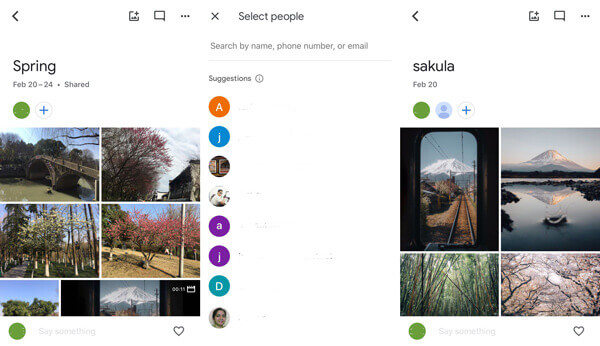
2. Come interrompere la condivisione di album condivisi di Google Foto
Passo 1 Bloccare la persona è una scelta che puoi interrompere la condivisione dell'album condiviso, puoi andare alla schermata Invita per bloccare il contatto.
Passo 2 Per uscire da Google Foto condivisa, puoi aprire le opzioni dell'album condiviso e toccare Lascia l'album accanto al tuo nome.
Parte 3: la migliore alternativa a Google Foto per trasferire foto
Per condividere alcune foto private o eseguire il backup dei file multimediali importanti da Google Foto su un altro dispositivo, Apeaksoft MobieTrans è un'alternativa sicura alla condivisione di foto di Google per trasferire facilmente file tra dispositivi diversi. Inoltre, supporta foto, video, contatti, SMS e altri formati di file.
- Condividi Google Foto tra dispositivo iOS, telefono Android e computer.
- Supporta più formati di file rispetto a Google Foto, come contatti, SMS, ecc.
- Trasferisci, modifica, aggiungi, elimina e gestisci le foto in modo ordinato ed efficiente.
- Supporta facilmente iPhone, Samsung, HTC, Motorola e altri dispositivi.
Passo 1 Scarica e installa Apeaksoft MobieTrans sul tuo computer. Basta collegare gli smartphone al computer con il cavo USB originale. Successivamente, il programma è in grado di rilevare tutte le foto all'interno dei dispositivi collegati.

Passo 2 Vai all'opzione Foto nel menu a sinistra, puoi scegliere le foto da diverse posizioni. Seleziona le foto che desideri trasferire, puoi anche scegliere un intero album come Google Foto.

Passo 3 Successivamente, puoi scegliere il dispositivo di destinazione con Esporta nel dispositivo opzione per trasferire foto su un altro dispositivo collegato. Puoi anche salvare le foto sul tuo computer con Esporta su PC opzione.

Passo 4 Dopo alcuni secondi al termine dell'intero processo, puoi fare clic sul pulsante Apri cartella per vedere le foto. Trasferirà le foto su qualsiasi dispositivo di destinazione direttamente senza alcun rischio di perdite.

Conclusione
Quando desideri condividere foto o video da Google Foto, l'articolo condivide i 3 metodi di condivisione di Google Foto utilizzati di frequente. Sia che tu debba condividere una foto, un intero album o persino condividere Google Foto tramite un URL, puoi sempre trovare facilmente la soluzione desiderata. Ma non è sicuro condividere le foto tramite Google Foto. Apeaksoft MobieTrans è sempre la soluzione desiderata che puoi prendere in considerazione.








